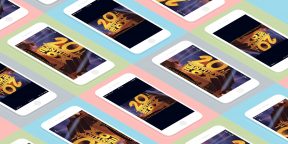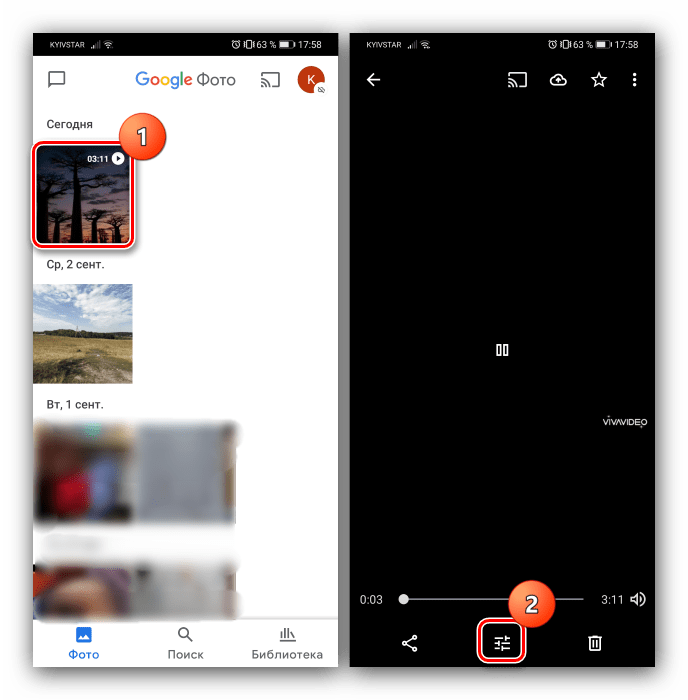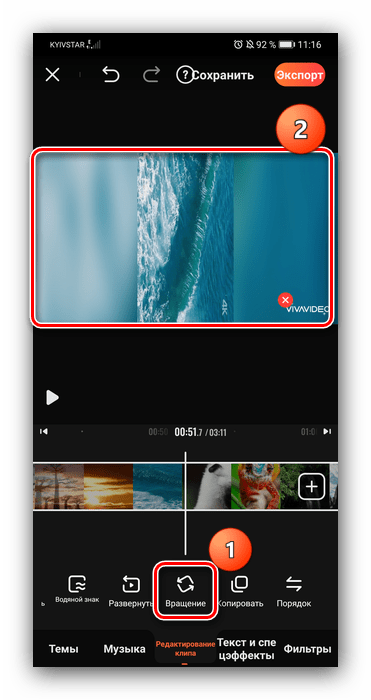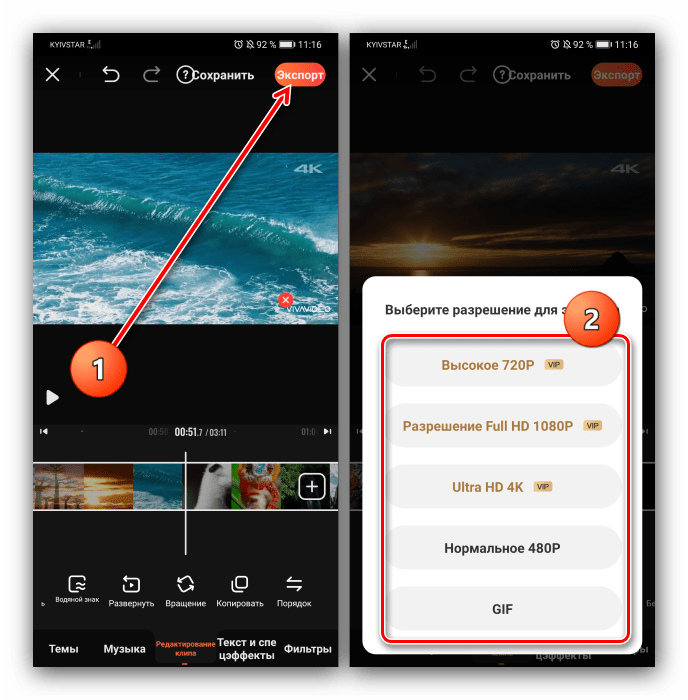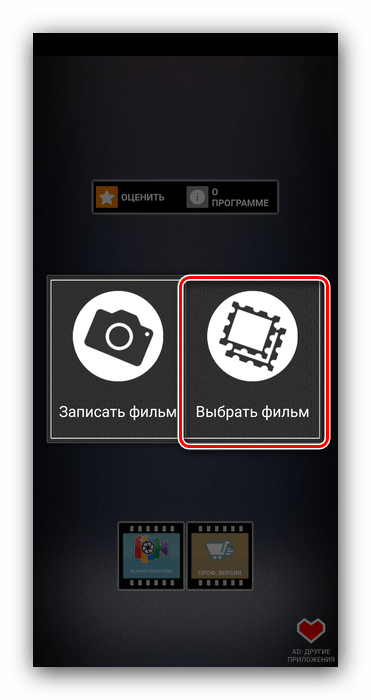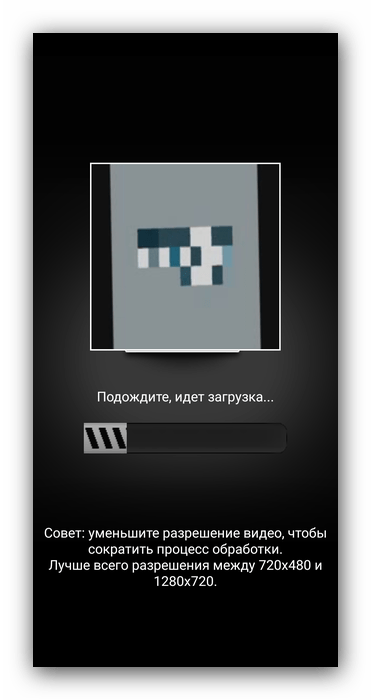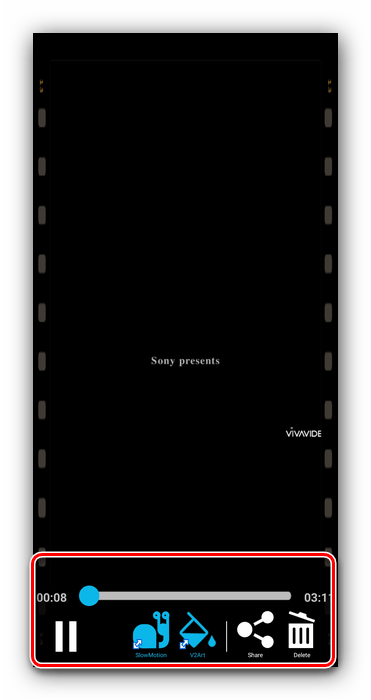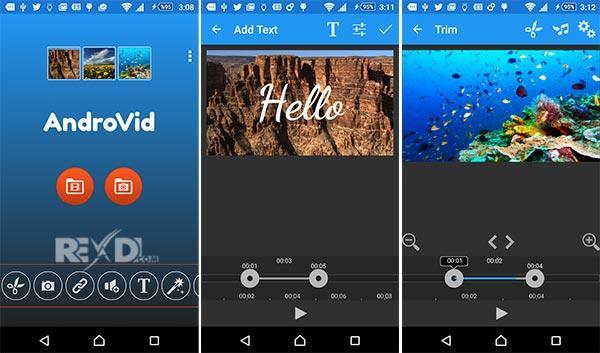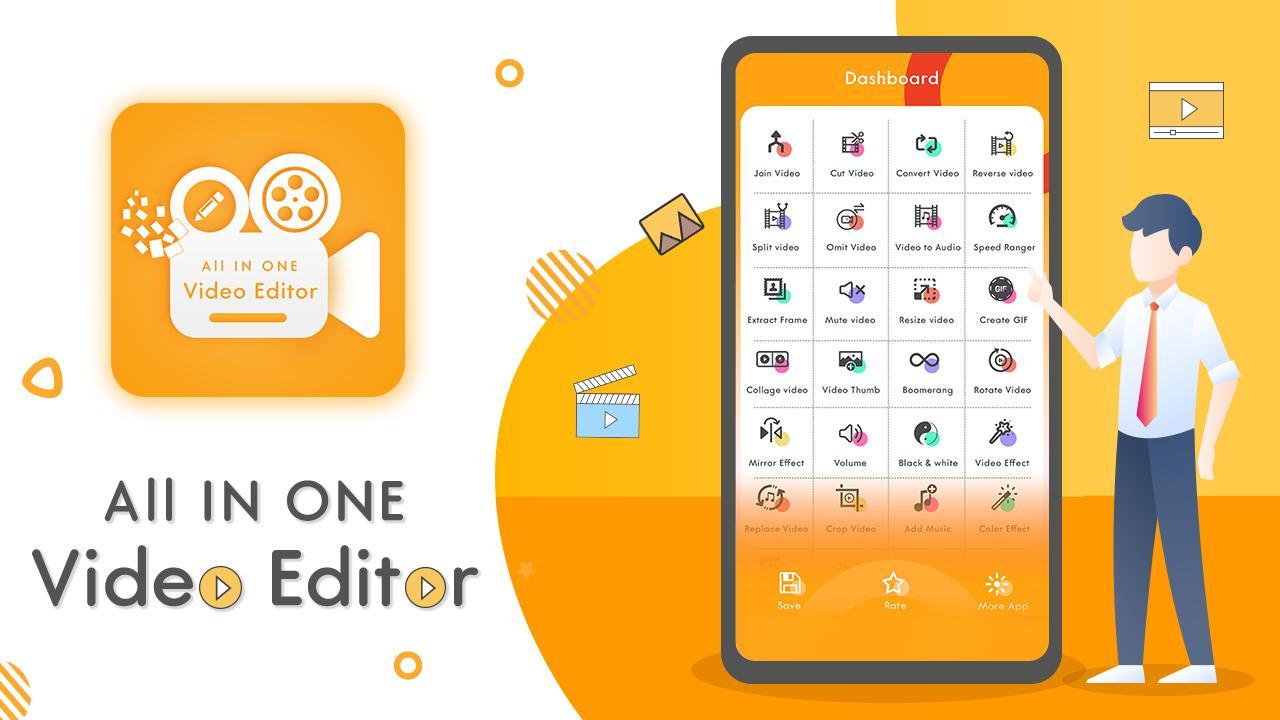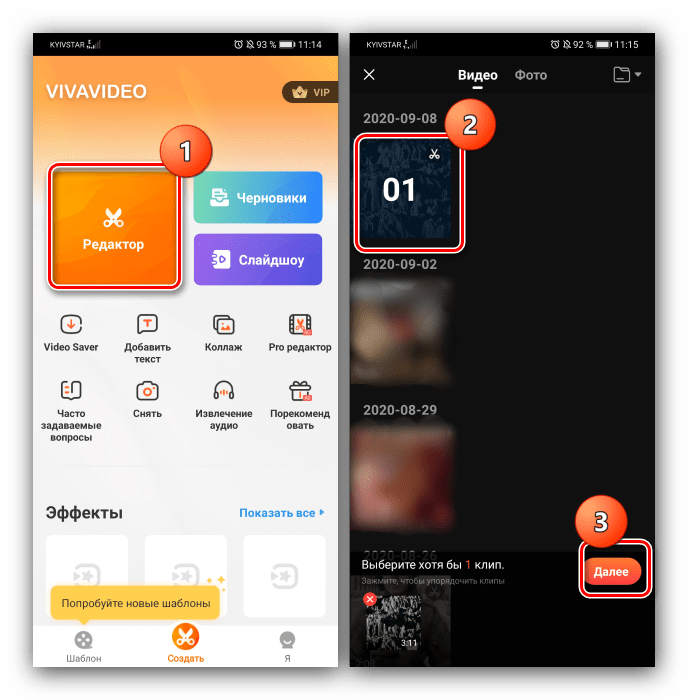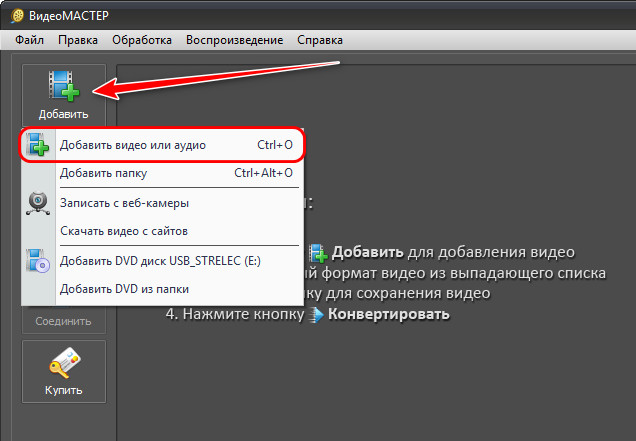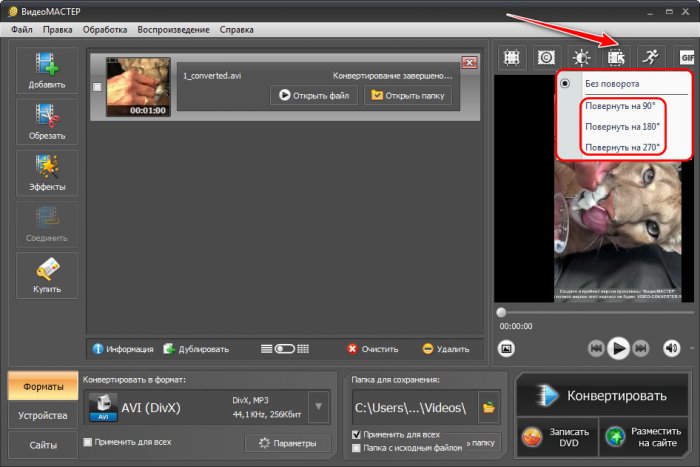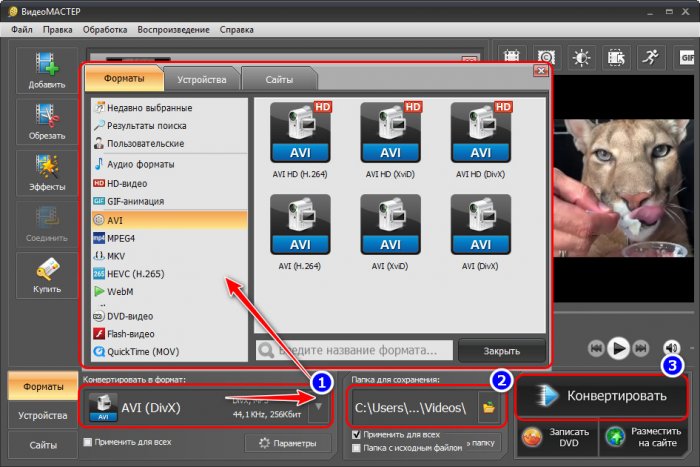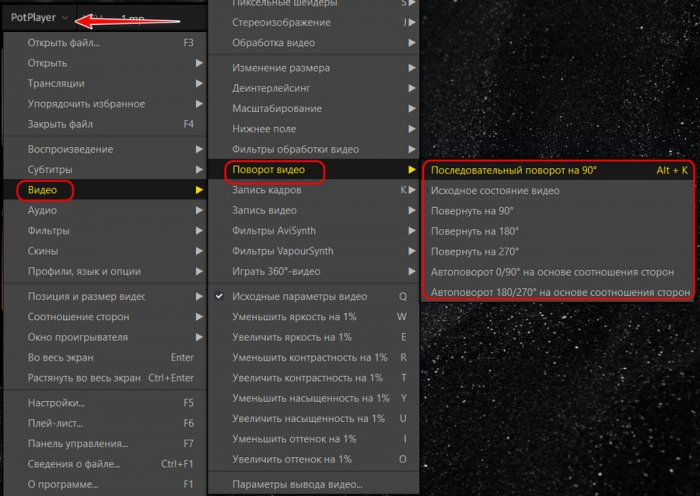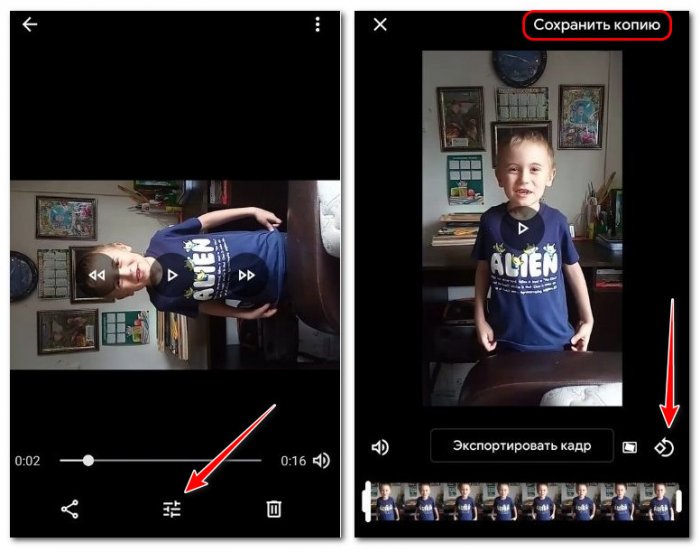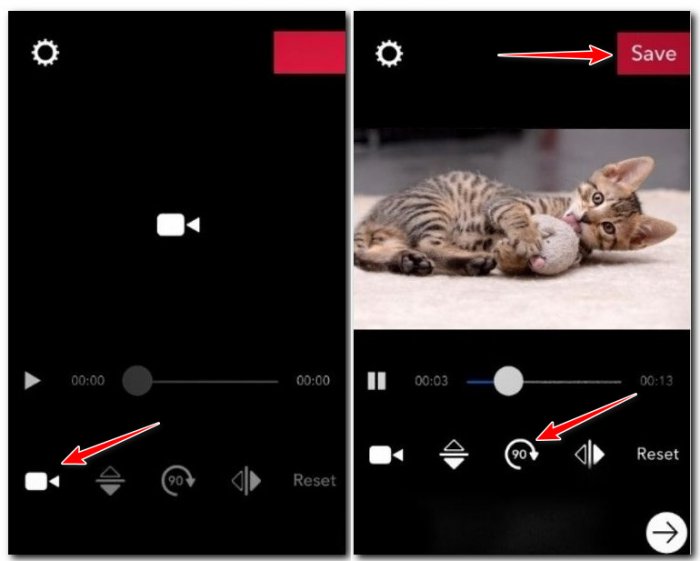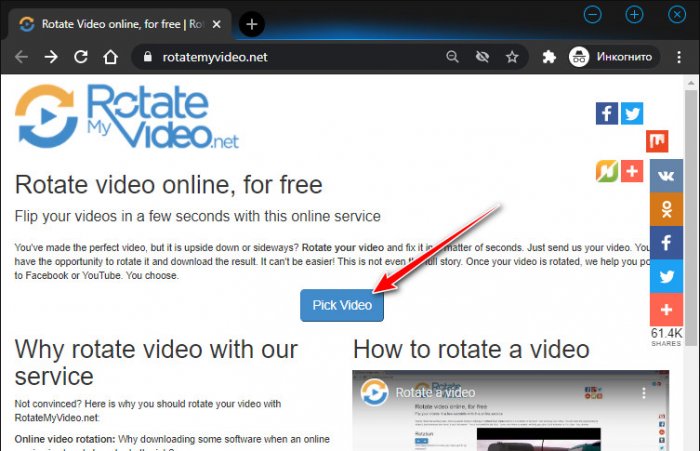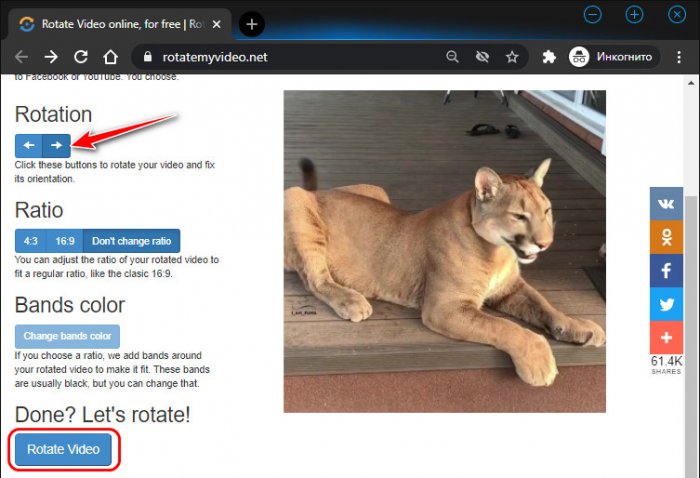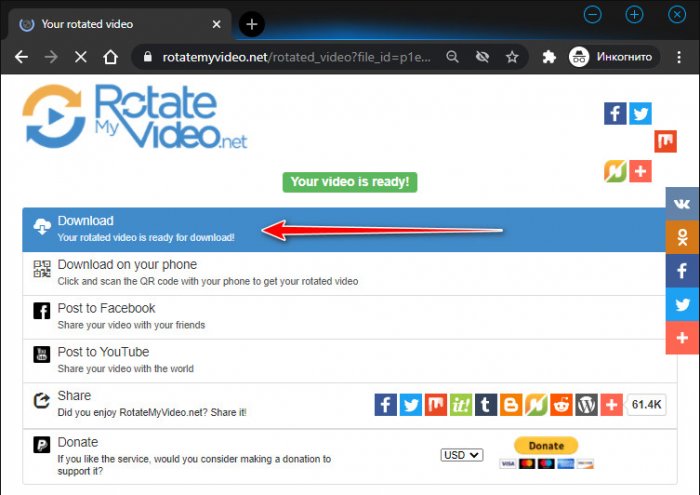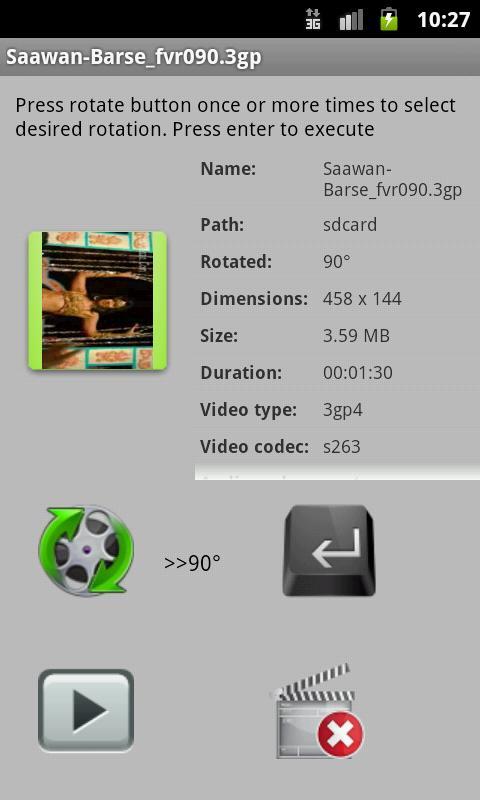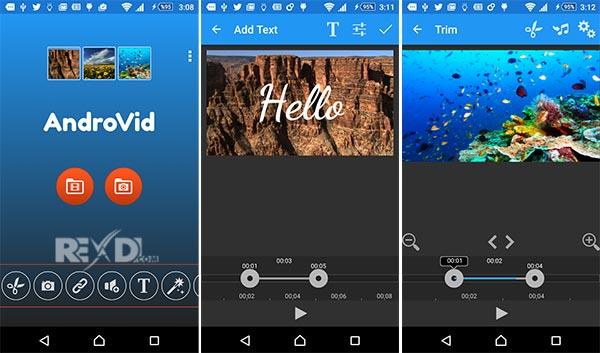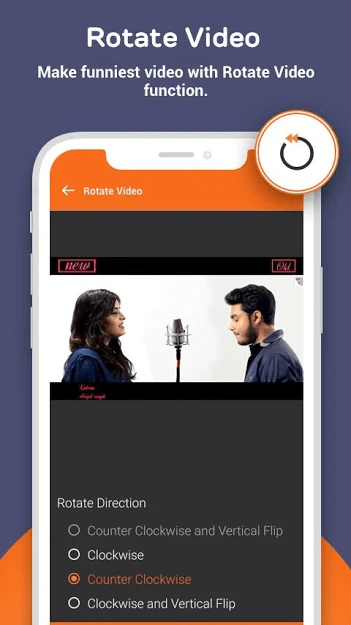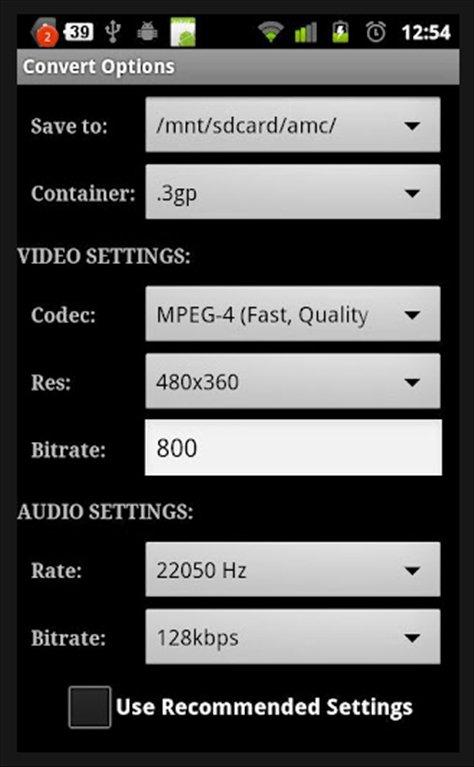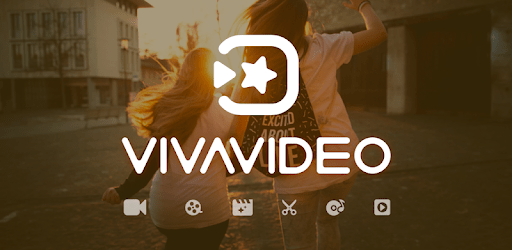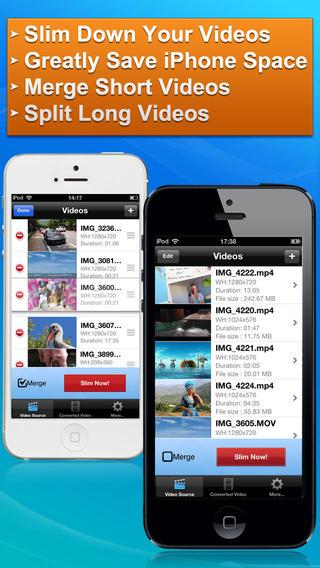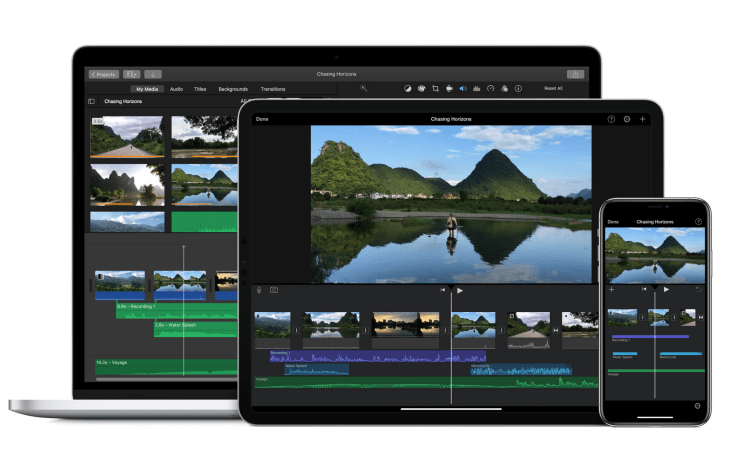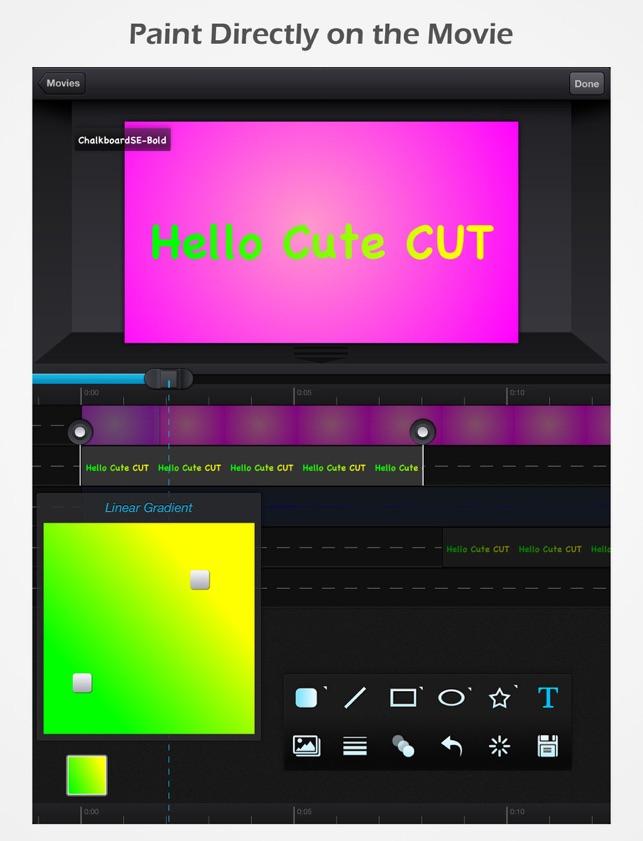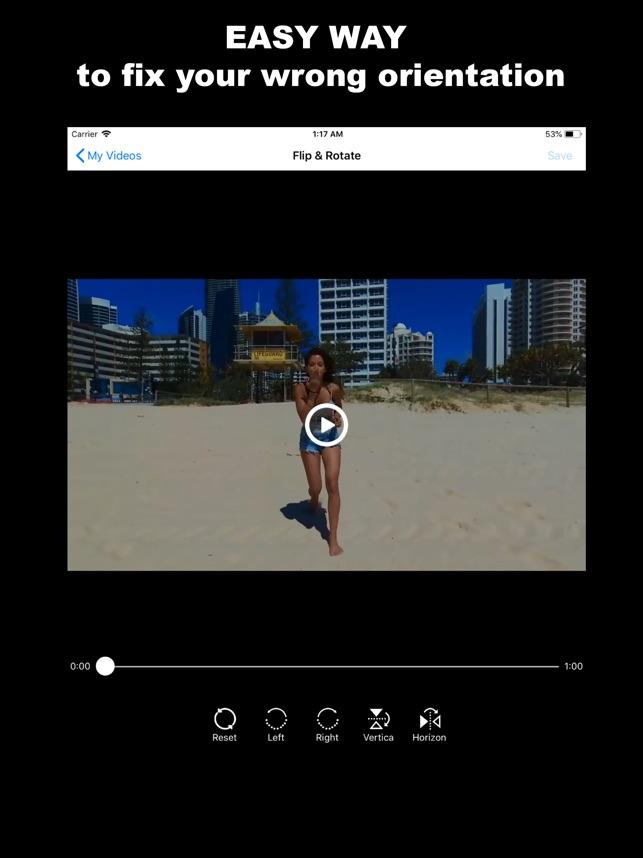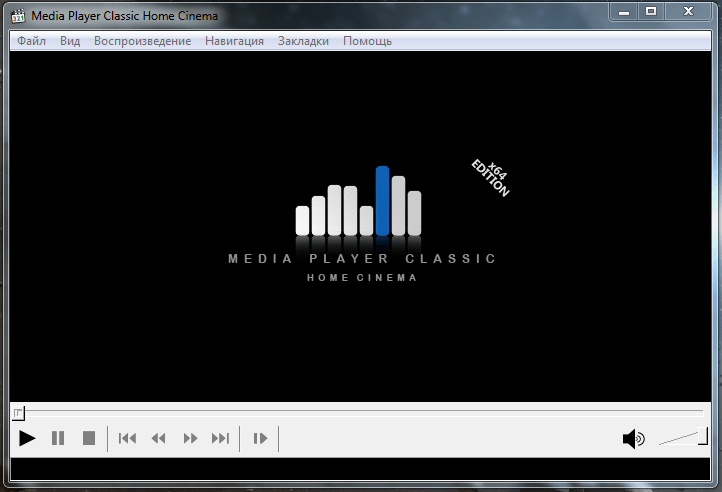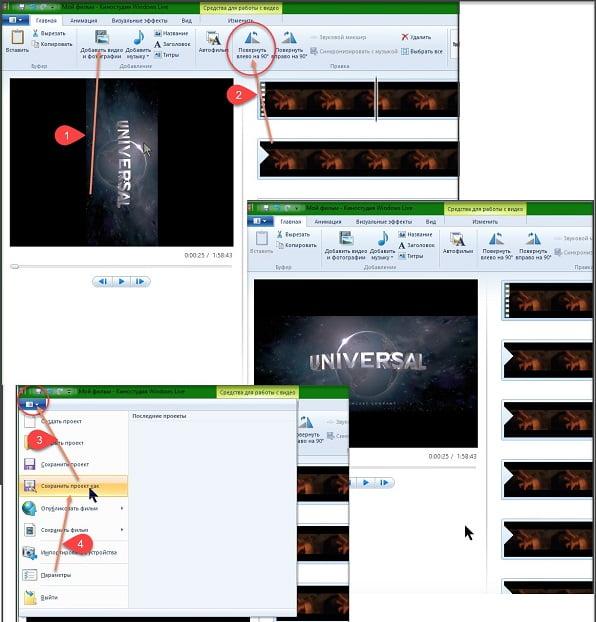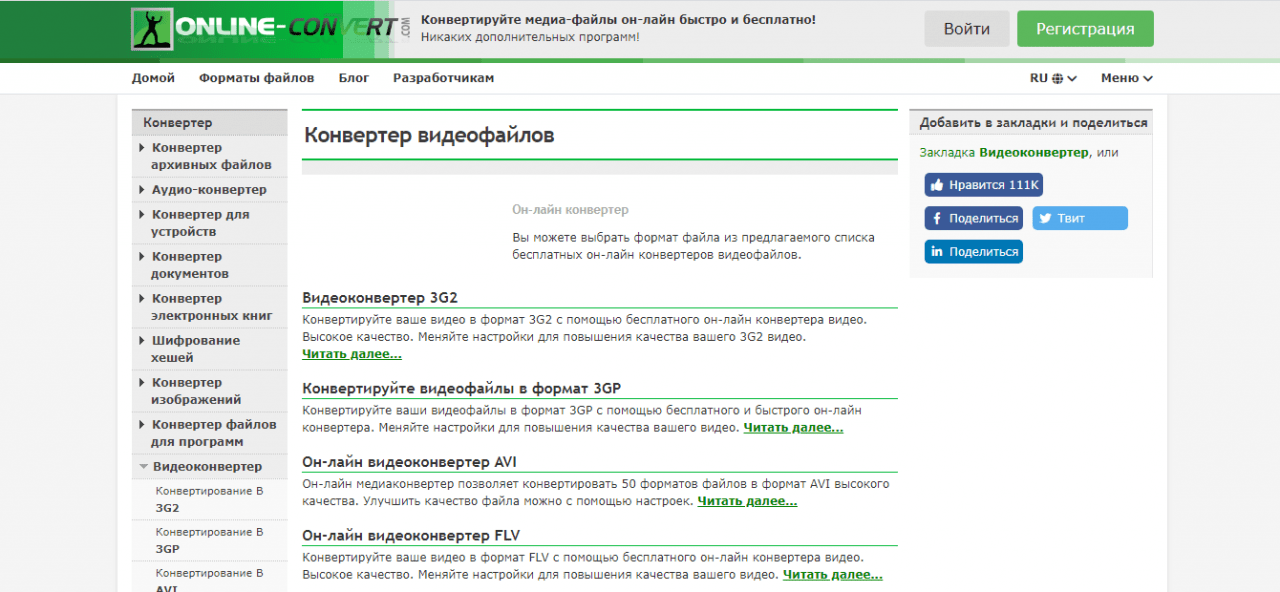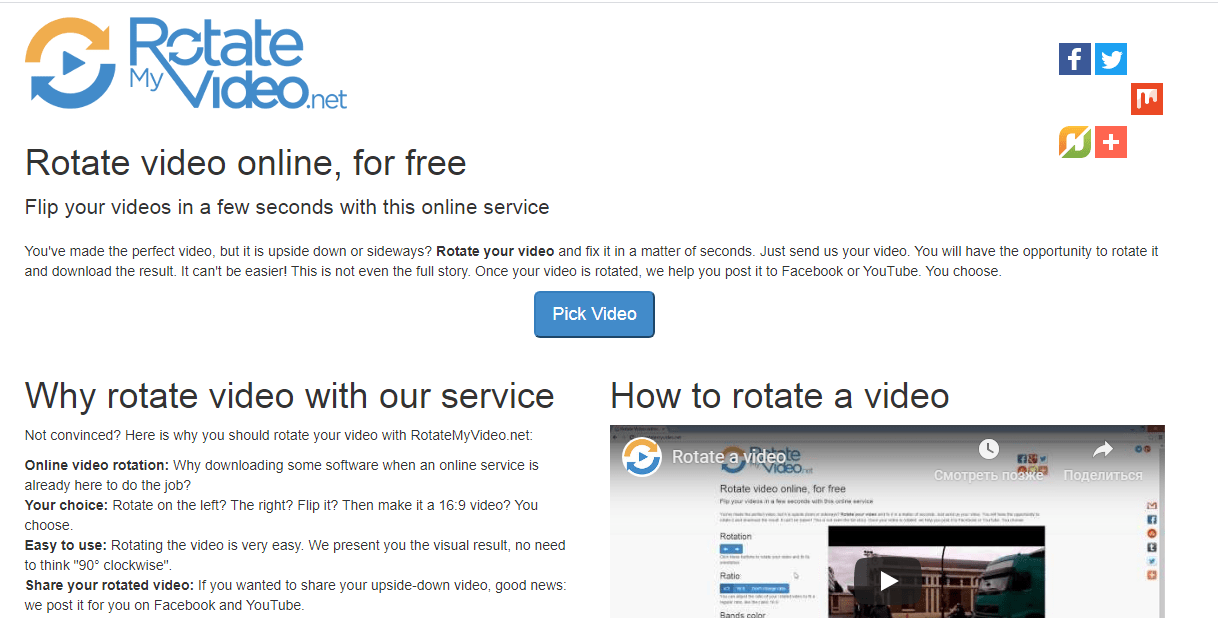Как перевернуть видео на смартфоне, планшете или компьютере
Вам больше не придётся наклонять голову набок и удалять испорченные видео.
Современные гаджеты автоматически переворачивают видео, когда вы снимаете в горизонтальном режиме. Но если в первые секунды съёмки вы держали смартфон вертикально, а затем изменили ориентацию устройства, то ролик окажется перевёрнутым набок и смотреть его будет неудобно. К счастью, эти инструменты позволяют переворачивать видеозаписи.
Как перевернуть видео на Android-устройстве
Нам понадобится приложение «Google Фото». Если эта программа ещё не установлена на вашем устройстве, скачайте её из Google Play. Откройте в ней видео, которое нужно отредактировать. Затем нажмите на второй значок слева в нижнем меню и используйте кнопку «Повернуть», пока видео не займёт подходящее положение.
В конце не забудьте сохранить результат.
Как перевернуть видео на iPhone или iPad
Стандартными средствами iOS этого сделать нельзя. Но к вашим услугам программы сторонних разработчиков из App Store. Одно из самых простых приложений в этой категории — Rotate & Flip Video. Программа бесплатна, но показывает рекламу.
Чтобы повернуть ролик в Rotate & Flip Video, откройте его в приложении: для этого используйте значок в виде камеры. Затем нажимайте на кнопку с цифрой 90, пока результат вас не удовлетворит.
Вы также можете отражать видео по горизонтали или вертикали с помощью соседних кнопок. Когда закончите, просто нажмите Save — после рекламы новый ролик появится в фотоплёнке.
Кроме того, вы можете воспользоваться упомянутым выше приложением «Google Фото». Переворачивать в нём видеоролики на iOS можно таким же образом, как и в Android-версии программы.
Как перевернуть видео на компьютере с Windows
Для этой цели отлично подходит программа Free Video Flip and Rotate. Запустите её и перетащите в окно приложения нужный ролик. Затем воспользуйтесь стрелками, чтобы повернуть видео в подходящую сторону. После этого кликните «Сохранить», выберите нужный формат и нажмите Continue.
Free Video Flip and Rotate →
Как перевернуть видео на компьютере с macOS
Повернуть видео на Mac можно прямо в стандартном плеере QuickTime. Просто откройте ролик в этой программе, затем кликните в верхнем меню «Правка» и выберите подходящий вариант поворота из списка.
После нажмите на крестик, чтобы закрыть окно. А когда появится предложение сохранить перевёрнутое видео, выберите для этого подходящую папку на диске.
Как перевернуть видео онлайн
Если не хотите устанавливать дополнительное ПО, можете воспользоваться одним из специальных веб-сервисов. Этот способ подходит для любых устройств, кроме гаджетов на iOS. Но таким образом можно переворачивать только небольшие ролики.
Рассмотрим в качестве примера сервис Rotate My Video, который поддерживает ролики до 250 МБ. Кликните Pick Video и загрузите нужный файл с устройства. Затем переверните изображение с помощью стрелок под пунктом Rotation. При необходимости измените соотношение сторон в разделе Ratio. Когда закончите, кликните Rotate Video, а на следующей странице нажмите Download.
Через несколько секунд перевёрнутый ролик скачается на ваше устройство.
Rotate My Video →
Сервисы Video Rotate, Rotatevideo.org и Online Video Rotator работают аналогичным образом. Можете использовать тот, что покажется вам удобным.
Читайте также 🧐
- 15 бесплатных видеоредакторов для компьютера и смартфона
- Как скачать видео с любого сайта без дополнительных программ: 9 универсальных сервисов
- 6 отличных программ для монтажа видео
Способ 1: Google Photo
Фотогалерея от Гугл предустановлена практически во всех устройствах с Андроид, поэтому самым простым решением нашей задачи будет ее использование. Если же приложение отсутствует на вашем устройстве, его можно без проблем скачать с официального источника.
Скачать Google Photo из Google Play Маркета
- Запустите приложение и перейдите в нём к местоположению целевого ролика и выберите его. Далее тапните по иконке редактирования данных.
- Прокрутите инструменты и воспользуйтесь кнопкой «Повернуть». Поворачивается видео только на прямой угол против часовой стрелки, поэтому для установки подходящего может понадобиться воспользоваться средством несколько раз.
- Чтобы сохранить изменения, тапните по соответствующей кнопке.
Готовый результат можно публиковать в соцсетях.
Способ 2: VivaVideo
Для пользователей, которых не устраивает предыдущее решение, есть много стороннего софта, и одним из самых удобных является VivaVideo.
Скачать VivaVideo из Google Play Маркета
- Запустите приложение и выдайте ему все требуемые разрешения.
- Далее тапните «Редактор», затем выберите из списка целевой ролик.
- После загрузки клипа обратите внимание на панель инструментов внизу экрана. Промотайте её до пункта «Вращение».
Эта опция и отвечает за поворот картинки. Как и в случае с Google Photo, самостоятельно выбрать угол нельзя – доступны только 90% по часовой стрелке. Для установки требуемого угла нажимайте «Вращение», пока видео не примет желаемую позицию.
- Теперь нажмите «Экспорт», после чего выберите подходящее разрешение (часть заблокирована в бесплатной версии).
- Подождите, пока произойдёт экспорт, после чего с роликом можно проводить дальнейшие действия вроде загрузки в интернет.
Данный софт тоже удобен, однако отображает рекламу, а часть предоставляемых им возможностей платная.
Способ 3: Rotate Video FX
Наконец, решить нашу задачу поможет и специализированный инструмент – приложение Rotate Video FX.
Скачать Rotate Video FX из Google Play Маркета
- При первом запуске программа попросит ввести ваш возраст – выберите соответствующую позицию и нажмите «ОК».
- В главном меню тапните «Start Rotate».
- Откройте «Выбрать фильм».
Предоставьте приложению доступ к файловой системе.
- Воспользуйтесь стандартной галереей устройства для выбора нужного ролика.
- В средстве редактирования задействуйте кнопки слева и справа, которые поворачивают картинку на 90° против и по часовой стрелке соответственно. Установите нужное положение кадра и тапните «Start».
- Далее программа предложит вам два варианта конвертирования клипа – быстрый и нормальный. Второй более стабилен, поэтому рекомендуем использовать именно его. Нажмите «Normal Method».
- Дождитесь, пока завершится процесс преобразования.
- По окончании процедуры готовый ролик будет доступен для просмотра.
Rotate Video FX хорошо выполняет свои функции, однако переведён на русский лишь частично, плюс отображает рекламу.
Еще статьи по данной теме:
Помогла ли Вам статья?
Смартфон – отличное устройство для потребления контента. В частности, благодаря большому экрану его можно использовать для просмотра видео. Однако при воспроизведении владелец гаджета может столкнуться с целым рядом проблем. Одна из них – неправильное отображение кадра, когда, например, вертикальный ролик запускается в горизонтальном формате. Чтобы решить проблему, нужно разобраться, как перевернуть видео на телефоне на операционной системе Андроид.
Стандартные методы
Во-первых, стоит заметить, что поворот видеоролика нужен в разных ситуациях. Если речь идет о том, чтобы растянуть видео на весь экран, необходимо воспользоваться функцией автоповорота. Ее можно активировать через настройки телефона или центр управления (шторку уведомлений). Также кнопка поворота может присутствовать в «Галерее».
Другое дело, когда видеоролик изначально снят неправильно или вы просто хотите зафиксировать картинку в определенном положении. В такой ситуации автоповорот экрана не поможет, и придется вручную редактировать видео. Впрочем, в этом нет ничего сложного. Подобную опцию предусматривают многие Андроид-смартфоны:
- Запустите «Галерею».
- Выберите нужный ролик.
- Нажмите на кнопку «Редактирования».
- Выберите опцию «Перевернуть» и отрегулируйте положение.
- Нажмите кнопку «Сохранить».
Не исключено, что приложение «Галерея» на вашем смартфоне не имеет указанной функции. В такой ситуации вы можете воспользоваться еще одной программой для просмотра и редактирования видео – Google Фото. Если ее нет – установите приложение через Play Маркет. При желании можно воспользоваться и другими прогами, о которых речь пойдет далее.
AndroVid Video Editor
Сразу заметим, что все программы работают по одному и тому же принципу. Поэтому инструкция, актуальная для AndroVid Video Editor, может быть использована в случае с другими похожими приложениями. Данная прога представляет собой неплохой видеоредактор с удобным интерфейсом, благодаря которому вы сможете запросто повернуть кадр:
- Установите AndroVid Video Editor через Play Маркет или APK-файл.
- Запустите приложение.
- Нажмите кнопку «+».
- Выберите видео.
- Тапните по иконке «Перевернуть».
- Выберите положение кадра.
- Сохраните получившийся видеоролик.
Разумеется, в AndroVid Video Editor доступны и другие инструменты редактирования видео. Так, при помощи этой программы можно наложить музыку на видеоролик или, например, активировать фильтр, улучшающий качество картинки.
Важно. AndroVid Video Editor и большинство других подобных программ являются условно бесплатными. То есть вы можете редактировать ролики бесплатно, но на выходе файл будет иметь водяной знак. Чтобы его убрать, придется оплатить подписку.
Fast Video Rotate
Максимально простой видеоредактор, с помощью которого вы сможете отзеркалить или повернуть видео. К сожалению, Fast Video Rotate имеет много недостатков. Так, интерфейс программы выглядит очень устаревшим, так как в последний раз приложение обновлялось еще в 2018 году. Но более существенным недостатком кажется платное распространение проги. Чтобы загрузить ее через Play Маркет, нужно заплатить 1.08 $.
mVideoCut – video editor
Еще одна довольно простая программа с устаревшим интерфейсом. Однако ее достоинством является то, что mVideoCut распространяется бесплатно, а видеоролик на выходе лишен водяного знака и других артефактов. Впрочем, есть у приложения один существенный минус – его нельзя скачать через Play Маркет. Для загрузки придется искать сторонние источники, а для установки – использовать APK-файл.
Rotate Video Tool
Утилита с говорящим названием, предназначенная исключительно для того, чтобы повернуть кадр. Для этого в ней предусмотрена специальная кнопка в виде круга со стрелочкой. Нажав на нее, вы измените положение картинки на 90˚. К недостаткам Rotate Video Tool можно отнести не самое современное оформление и наличие встроенной рекламы.
Video Converter
Эта программа разработана для тех, кто нуждается в конвертировании видеороликов из одного формата другой. В то же время Video Converter оснащается функцией поворота кадра. Работает она безотказно, а итоговый результат сохраняется без водяных знаков.
Video Editor: All in One
Достойный вариант видеоредактора для людей, желающих бесплатно получить удобный и функциональный инструмент. Как и предыдущее приложение, Video Editor: All in One умеет конвертировать видеофайлы, но нас больше интересует опция поворота кадра, которая здесь тоже присутствует и реализуется нажатием кнопки «Повернуть».
Video Kit
Простая утилита без водяных знаков и широкого функционала. Подойдет тем, кто не хочет заморачиваться в настройках видео, а желает просто повернуть кадр и сразу же сохранить результат. К сожалению, за использование Video Kit придется заплатить. Так, в Google Play Market приложение оценивается в 3 $. Но на просторах интернета есть немало ресурсов, предлагающих скачать APK-файл Video Kit без дополнительной платы.
Vidstitch Free – Video Collage
Бесплатный редактор, главной функцией которого является создание коллажей из нескольких частей. Опция поворота здесь тоже есть, и она реализована очень удобным способом. Так, для изменения положения кадра достаточно задержать два пальца на картинке, а затем самостоятельно сделать поворот. Картинка изменит свое положение, и вам останется только сохранить получившийся результат.
VivaVideo
Один из самых популярных видеоредакторов для смартфонов на базе Android. В магазине приложений Play Маркет VivaVideo уже имеет более 100 миллионов скачиваний, что говорит о востребованности программы среди пользователей.
Приложение отличается приятным интерфейсом, наличием большого количества функций и бесплатным распространением. Правда, никуда не деться от водяных знаков, если вы не готовы оформить платную подписку. Также за дополнительную плату VivaVideo открывает новые возможности редактирования видео.
Привет, друзья. Рассмотрим такой вопрос: как перевернуть видео с телефона. У большинства из вас есть мобильные устройства с камерами, многие из вас часто снимают любительские видео, и, естественно, не всегда такие видео оказываются сняты удачно. Например, когда видео отображается вверх ногами или боком. Так случается, если во время съёмки вы неправильно держали мобильное устройство. Причём это дело может обнаружится не сразу, а при переносе видео на компьютер. Смотреть такие видео весьма неудобно, благо, ошибку эту очень легко исправить. Рассмотрим несколько простых способов, как перевернуть видео, снятое на телефон.
Как перевернуть видео с телефона
Как перевернуть видео с телефона на компьютере
Для поворота видео на компьютере можно использовать различные программы. Существует множество профессиональных редакторов для обработки видео. Однако большинство из них, например, Sony Vegas или Adobe Premiere, сложно освоить новичкам. Поэтому мы рассмотрим простую обывательскую программу
ВидеоМАСТЕР
. Она совмещает в себе конвертер и видеоредактор, благодаря чему мы сможем обработать ролик и сразу сохранить его в любом формате. Софт обладает простым интерфейсом, разобраться в нем не составит труда даже тем, кто никогда не занимался видемонтажом. Еще одним плюсом программы является поддержка всех версий системы: от XP до Windows 10.
Шаг 1: создаём проект. Качаем программу и устанавливаем её на компьютер. Запускаем ВидеоМАСТЕР и импортируем видеоролик в программу кнопкой «Добавить». Можно загружать видео по одному или папкой.
Шаг 2: переворачиваем ролик. На панели операций справа окна программы кликаем кнопку «Поворот» и поворачиваем видео, как нам нужно — на 270°, 180° или 90°.
Шаг 3: экспортируем видео. Кликаем выпадающий список графы «Конвертировать в формат» в левом нижнем углу окна программы и разворачиваем варианты формата видео на выходе. Подбираем подходящий кодек и видеоформат. Также можем экспортировать клип для разных устройств или подготовить к загрузке на сайт или блог. В графе «Папка для сохранения» можем указать нужный нам путь экспорта отредактированного видео. После этого запускам экспорт кнопкой «Конвертировать».
Как видим, этот способ не отнимает много времени и предоставляет полный контроль над видеороликом. Преимуществом программы ВидеоМАСТЕР является то, что в ней нет лимита на размер файлов и можно обработать сразу несколько роликов.
Ещё один способ переворота клипа на компьютере – во время просмотра в проигрывателе. К примеру, в функциональных плеерах Media Player Classic, KMPlayer, PotPlayer и им подобным можно развернуть видеокадр по часовой стрелке или против, а также отразить видео. Однако в этом случае изменения не сохранятся, и придётся разворачивать клип при каждом просмотре.
Как перевернуть видео с телефона на смартфоне
Мобильные приложения – отличный способ изменения видеороликов «на ходу». Такой вариант подходит, если вы хотите быстро обработать клип и загрузить в Instagram или другую социальную сеть.
Как перевернуть видео на Андроиде
Чтобы повернуть видео на устройстве Android, проще всего воспользоваться штатным приложением Google Photo. Оно умеет работать не только с фото, но также с видеофайлами. Запускаем приложение Google Photo, открываем нужный видеоролик. Жмём кнопку настроек в нижней части окна приложения. Далее жмём кнопку в виде стрелки внизу справа. И жмём её, пока видео не примет нужное положение. В верхнем правом углу окна приложения жмём «Сохранить копию», чтобы пересохранить отредактированное видео.
Как перевернуть видео на Айфоне
В iOS нет встроенных возможностей для поворота видео, поэтому понадобится установить из App Store приложение Rotate&Flip Video, в обновлённой версии приложения оно называется RFV. Устанавливаем его, запускаем. Кликаем на значок камеры, чтобы загрузить видеофайл. Внизу находится кнопка с надписью 90, она переворачивает видео в нужное положение. Переворачиваем и сохраняем кнопкой «Save».
Как перевернуть видео с телефона с помощью онлайн-ресурсов
Видеоредакторы в режиме онлайн станут хорошим выходом, если вы работаете с планшета или чужого компьютера. Они не обладают продвинутым функционалом, но подходят для таких базовых действий, как обрезка или поворот видео. Рассмотрим этот способ на примере сайта-сервиса Rotate My Video. Как понятно из названия, его единственная цель – переворачивать видеоролики. Переходим на сайт Rotate My Video, жмём кнопку «Pick Video» и загружаем видеоролик с диска компьютера.
С помощью кнопок-стрелок «Rotation» вращаем видео, пока оно не примет нужное положение. При необходимости можем установить другое соотношение сторон видео («Ratio») или залить фон («Bands Color»). Далее жмём «Rotate Video».
И выбираем вариант сохранения: «Download» – скачать на компьютер или мобильное устройство; «Download on your phone» – загрузить на мобильный телефон по QR коду; «Post to Facebook/Youtube» – отправить в соответствующие сервисы. «Download» — это скачивание по обычной ссылке, в большинстве случаев нужно выбирать именно его.
Но, как и у любого онлайн-сервиса у Rotate My Video есть свои ограничения. Во-первых, загрузка и выгрузка видеофайла на выходе займёт больше времени, чем локальная работа с видео на компьютере или мобильном устройстве. Во-вторых, минус этого сервиса в том, что мы можем загружать ролики размером только до 20 Мб.
***
Как видим, друзья, изменить положение кадра в видеоролике – не такая сложная задача, как может показаться. Если вы хотите переворачивать видео на компьютере быстро и без потери качества, ВидеоМАСТЕР станет лучшим решением. Эта программа работает быстрее, чем онлайн-сервисы, не накладывает ограничения на размер или количество файлов и экспортирует ролики в высоком разрешении. Программа не предъявляет высоких требований к операционной системе и быстро работает даже на слабых ноутбуках. ВидеоМАСТЕР – программа платная, в базовой редакции стоит немного, по акции её можно купить за 600 с хвостиком рублем. Есть 10-дневный триал-срок тестирования программы. Кому интересно, качайте ВидеоМАСТЕР по ссылке в начале статьи и пробуйте её возможности.
После съемки очередного ролика можно обнаружить, что оно отснято в неправильной ориентации, например, он отображен вверх ногами. Тогда, его следует перевернуть. Сделать это стандартными средствами операционной системы Android невозможно. Поэтому понадобятся сторонние приложения.
Как перевернуть видео на телефоне на Андроиде — топ приложений
Популярные социальные, например, инстаграм, позволяют публиковать видео в личный профиль только в одной горизонтальной ориентации. Но иногда необходимо добавить ролик, который был снят вертикально. В таком случае его необходимо переворачивать в программе.
5. Fast Video Rotate
С помощью данного приложения, пользователь может перевернуть видео без потери качества. Затем его можно загружать в социальную сеть или отправлять на ПК. Однако, данное приложение распространяется платно, от 1го доллара.
Понятный интерфейс
Есть возможность редактировать видеоролик
Позволяет переворачивать видео на 90, 180 и 270 градусов.
Поддерживаются не все видеоформаты
Для использования, необходимо приобрести лицензию
Дополнительные возможности
5
Итого
7
Приложение используется для изменения ориентации ролика и редактирования, с понятным интерфейсом и невысокой стоимостью.
4. AndroVid Video Editor
Приложение AndroVid Video Editor часто используется для просмотра видеозаписей, вместо стандартного проигрывателя. Но здесь пользователь может редактировать ролик, изменять его длину и ориентацию.
Приятный интерфейс
Наличие дополнительных возможностей, добавление музыки, воспроизведение
Бесплатное распространение
Ограничение по длине ролика в 30 секунд в бесплатной версии.
Дополнительные возможности
5
Итого
7
В данной программе можно просматривать ролики и бесплатно их поворачивать, но их продолжительность не должна превышать значение в 30 секунд.
3. Video Editor: All in One
Прежде всего данное приложение используется для редактирования видео. Здесь есть множество функций, которые позволяют добавлять эффекты на картинку или трансформировать ее. Однако, его возможностей хватит и для поворота видеозаписи.
Приятный интерфейс
Наличие дополнительных возможностей, конвертация объединение и сжатие ролика.
Бесплатное распространение
Отсутствие русского языка в интерфейсе
Дополнительные возможности
9
Итого
8.8
Бесплатная программа предоставляет отличный набор функций для редактирования роликов, в том числе и изменение ориентации.
2. Video Converter
Данная программа отлично справляется с конвертацией и редактированием видеофайлов. С ее помощью пользователь изменять формат ролика на телефоне без потери качества. Это же относится и к повороту видео.
Есть возможность поворачивать изображение под произвольным углом
Наличие дополнительных возможностей, конвертация объединение и сжатие ролика
Бесплатное распространение
Наличие русского языка в интерфейсе
Интерфейс приложения не всегда удобный для пользователя
Дополнительные возможности
8
Итого
8.3
Бесплатная программа создана для изменения формата и редактирования видео, но нужно время, чтобы привыкнуть к интерфейсу.
1. VivaVideo
В данном бесплатном приложении можно переворачивать ролики и редактировать их без потери качества. Программа предоставляет большое количество дополнительных функций, например, начинать съемку видео с эффектами можно прямо в программе.
Понятный интерфейс
Наличие дополнительных возможностей
Бесплатное распространение
Мощный видеоредактор
Наличие рекламы
Водяные знаки на конечном ролике
Дополнительные возможности
10
Итого
9.5
Условно-бесплатная программа с большим набором функций.
Как перевернуть видео на iPhone или iPad
Смартфоны и планшеты с операционной системой iOS также не позволяют переворачивать видео встроенными средствами. Здесь можно только изменить его размер, сделать ролик нужной длины. Если же необходимо перевернуть ролик, следует скачать специальную программу.
5. Video Slimmer
С помощью данной программы можно не только перевернуть видео, но и сжать его, для экономии места на устройстве. Но она ее стоимость составляет 2,99 долларов.
Понятный интерфейс
Наличие дополнительных возможностей
Позволяет сэкономить место в хранилище, за счет сжатия файлов
Для работы необходима покупка
Дополнительные возможности
8
Итого
7.3
Полезная программа, с высокой стоимостью для подобных функций.
4. Video Rotate Free.
Программа разрабатывалась для поворота видео на смартфоне или планшете iOS. Она отлично справляется со своей задачей, но подразумевает покупку лицензии.
Программа простая в использовании
Наличие русского языка в интерфейсе
Бесплатное распространение
Для поворота видео понадобится лицензия
Дополнительные возможности
5
Итого
7
Условно-бесплатная программа позволяет преворачивать видео на iOS, но имеет низкие рейтинги в AppStore.
3. iMovie
Достаточное мощное приложение, которое позволяет редактировать видеоролики и сохранять их на смартфоне. К тому же, программой можно пользоваться не только на смартфоне. Но все функции доступны только с платной подпиской в 4,99 долларов.
Понятный интерфейс
Наличие дополнительных возможностей
Совместимость с приложением на компьютере
Мощный видеоредактор
Высокая стоимость
В бесплатной версии доступны не все функции
Для установки требуется последняя версия операционной системы
Дополнительные возможности
9
Итого
8
Приложение предоставляет пользователю большое количество функций, но имеет высокую стоимость.
2. Cute Cut
В приложении можно редактировать видео, изменять их ориентацию и рисовать поверх. Для пользователей доступна платная и бесплатные версии.
Понятный интерфейс
Наличие дополнительных возможностей
Бесплатное распространение
Для доступа ко всем функциям, необходимо купить приложение
Дополнительные возможности
8
Итого
8.3
Можно пользоваться бесплатной версией или платной, со всеми дополнительными возможностями.
1. Video Rotate and Flip
Главным предназначением приложения будет поворот видео. После запуска пользователю необходимо добавить функцию к стандартным настройкам. Благодаря этому, нет необходимости открывать программу, чтобы повернуть ролик.
Понятный интерфейс
Есть возможность переворачивать видео непосредственно в «Фото»
Бесплатное распространение
Для разблокировки всех функций, необходимо приобрести лицензию
Дополнительные возможности
7
Итого
8.3
Программа предназначена для поворота видео, добавляет эту функцию в основное меню
Как перевернуть видео с телефона на компьютере
Перевернуть видео можно и на компьютере. Но прежде его нужно перенести с телефона. Для этого можно воспользоваться мессенджерами, облачным хранилищем или USB кабелем. После этого необходимо переходить непосредственно к смене ориентации ролика.
Отличным приложением, которое позволяет переворачивать видео во время просмотра, будет «Media Player Classic». Его часто устанавливают на компьютер вместо встроенного проигрывателя. Здесь можно внести изменения в самой программе, без запуска параметров компьютера.
Для начала пользователю следует включить видеозапись, которую следует перевернуть.
После этого нажать на сочетание клавиш Alt+1, 2, 3, 4, 5 или 6, где каждая цифра отвечает за свое положение.
Сохранить изменения в программе не получится. Но можно просмотреть видео в удобном формате.
Чтобы поменять расположение видео на компьютере и сохранить изменения, пользователю понадобится видеоредактор. Самым простым из них будет «Movie Maker». В ранних версиях операционной системы, программа была встроенной. Сейчас же, ее необходимо загружать на компьютер.
Для изменения ориентации видео в «Movie Maker», необходимо:
- Открыть приложение.
- Нажать на команду «Добавить видео и фотографию».
- Выбрать нужный ролик на компьютере.
- Кликнуть на команду «Повернуть влево/вправо на 90 °».
- Сохранить изменения, нажав на кнопку «Файл».
Сохраненное видео будет в нужной ориентации. Его можно запускать в любом проигрывателе.
Также, можно воспользоваться эффектами программы. Подробнее об этом в видео
Онлайн-сервисы для переворота видео
Для поворота видео, можно воспользоваться онлайн-сервисами. Здесь необходимо будет загрузить ролик, а затем выбрать ориентацию. Готовый файл достаточно скачать на компьютер. Отличным примером бесплатного сервис, будет «Конвертер видеофайлов».
Здесь пользователь может выбрать ориентацию ролика, а затем скачать его на компьютер. Однако, необходимо учитывать ограничение. Конвертер позволяет бесплатно загружать файлы, размер которых не превышает 100 Мб. Таким образом, добавить фильм или другое большое видео не получится.
Еще одним отличным онлайн-сервисом будет rotatemyvideo. Сайт на английском языке, но на странице есть видео с инструкцией. Здесь также есть ограничение по размеру загружаемого файла, он не должен превышать 250 Мб.